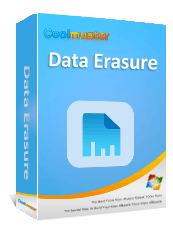[Guida passo passo] Come cancellare in modo sicuro lo spazio libero su SSD?

Quando si utilizza un SSD (Solid State Drive), molti utenti potrebbero riscontrare un problema: dopo aver eliminato i file, i dati potrebbero essere ancora recuperabili. Questo perché l'operazione di eliminazione in genere non cancella effettivamente i dati ma li contrassegna semplicemente come spazio disponibile. Quindi, puoi cancellare lo spazio libero su un SSD? Come cancellare lo spazio libero su SSD per impedire il recupero dei dati? Leggi questo articolo per trovare la risposta.
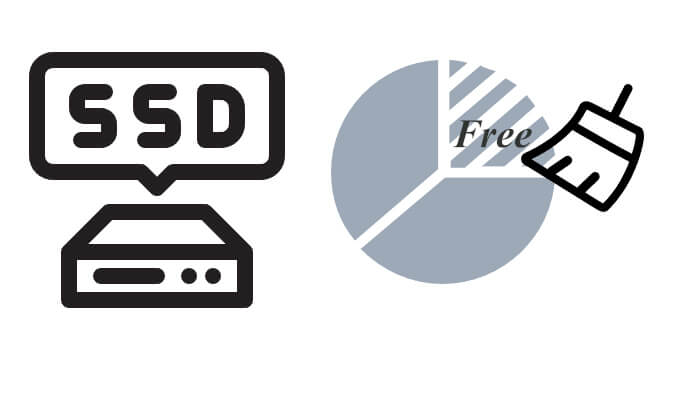
Uno dei modi più semplici e affidabili per cancellare lo spazio libero su un SSD è utilizzare strumenti specializzati per la cancellazione dei dati, come Coolmuster Data Erasure . Non solo elimina permanentemente i dati dall'intero SSD , ma ripulisce anche lo spazio libero occupato dai file eliminati, garantendo che i dati non possano essere recuperati. Allo stesso tempo, questo software non causerà ulteriore usura all'SSD.
Caratteristiche principali di Coolmuster Data Erasure:
Ecco come cancellare lo spazio libero su SSD su Windows utilizzando la cancellazione dei dati:
01 Dopo aver scaricato il pulitore SSD, installalo sul tuo PC. Avvia il programma e seleziona l'opzione "Free Space Wiper" dal menu a sinistra.
02 Scegli il tuo SSD e seleziona un livello di cancellazione dalle opzioni disponibili.
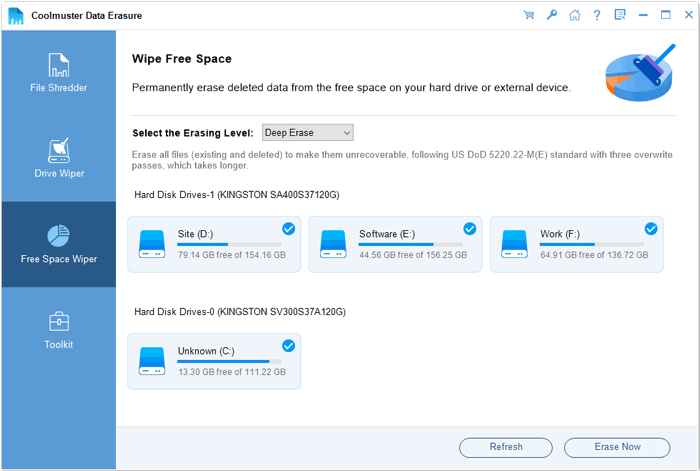
03 Fai clic su "Cancella ora" e conferma selezionando "OK" nella finestra pop-up. Il software inizierà a cancellare lo spazio libero sull'SSD selezionato, sovrascrivendo tutti i dati cancellati.
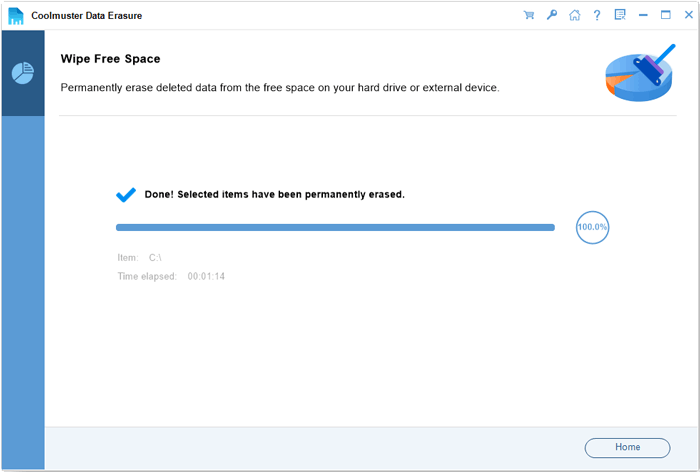
Esercitazione video:
Il comando TRIM può notificare all'SSD di cancellare i blocchi di dati inutilizzati, accelerando così le operazioni di lettura e scrittura e impedendo il recupero dei dati. In genere, Windows 10 e versioni successive abilitano automaticamente TRIM, ma puoi anche eseguire manualmente il comando TRIM.
Ecco come cancellare lo spazio libero su SSD utilizzando TRIM:
Passo 1. Nella casella di ricerca Windows , digita "cmd", fai clic con il pulsante destro del mouse su "Prompt dei comandi" e seleziona "Esegui come amministratore".
Passaggio 2. Digitare "fsutil behavior query DisableDeleteNotify" e premere "Invio".
Passaggio 3. Se il valore restituito è "0", significa che TRIM è abilitato e non sono necessarie ulteriori azioni. Se il valore restituito è "1", puoi abilitare manualmente TRIM digitando "fsutil behavior set DisableDeleteNotify".
Passaggio 4. Una volta abilitato TRIM, l'SSD cancellerà automaticamente lo spazio libero.
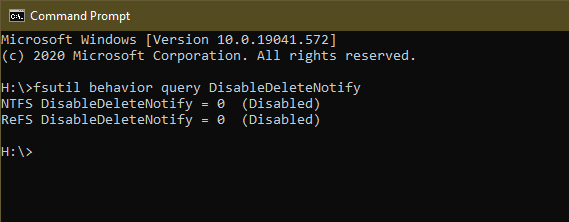
Cipher è uno strumento da riga di comando integrato in Windows utilizzato principalmente per crittografare i file, ma può anche essere utilizzato per cancellare spazio libero su un SSD. Funziona riempiendo lo spazio inutilizzato con zeri, rendendo irrecuperabili i dati cancellati.
Ecco come cancellare lo spazio libero su SSD con Cipher:
Passaggio 1. Nella casella di ricerca Windows , digita "cmd", quindi fai clic con il pulsante destro del mouse e seleziona "Esegui come amministratore".
Passaggio 2. Nel prompt dei comandi, digitare "cipher /w:C" e premere "Invio". (Sostituisci C: con la partizione SSD. Se il tuo SSD è D:, usa invece il cifrario /w:D.)
Passaggio 3. Cipher riempirà automaticamente lo spazio libero dell'SSD. Il processo potrebbe richiedere molto tempo, quindi sii paziente.
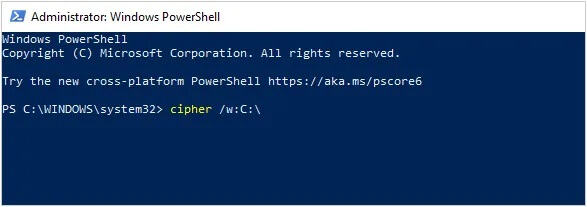
Q1. Perché devo liberare spazio su un SSD?
Cancellare lo spazio libero su un SSD garantisce che i file eliminati non possano essere recuperati. Ciò è utile per proteggere i dati sensibili prima di vendere o smaltire un dispositivo.
Q2. Cancellare lo spazio libero su un SSD può portare alla perdita di dati?
La cancellazione dello spazio libero ha lo scopo di influenzare solo lo spazio cancellato o "libero", lasciando intatti i dati esistenti. Tuttavia, per evitare perdite accidentali di dati dovute a errori o problemi software, è sempre una buona idea eseguire il backup dei file importanti prima di eseguire qualsiasi attività di gestione del disco.
Q3. La formattazione di un SSD cancella tutti i dati in modo permanente?
No, la formattazione rapida non cancella i dati in modo sicuro. Per garantire la rimozione completa dei dati, ti consigliamo di utilizzare gli strumenti di cancellazione sicura forniti dai produttori di SSD o Coolmuster Data Eraser menzionato nella Parte 1 .
Liberare spazio su un SSD è essenziale per proteggere la privacy e impedire il recupero dei dati. Tra i vari metodi, Coolmuster Data Erasure è lo strumento più consigliato, poiché cancella in modo sicuro lo spazio libero senza compromettere la durata dell'SSD. Inoltre, abilitare TRIM è una soluzione efficiente per gli SSD che lo supportano. Se non ti dispiace un processo più lungo, puoi anche utilizzare lo strumento di crittografia integrato in Windows per liberare spazio. Scegli il metodo più adatto alle tue esigenze per garantire la sicurezza dei dati!
Articoli correlati:
Come ripristinare il disco rigido in Windows 11/10? Risolto in 4 modi sicuri
Cancellazione sicura dell'HDD: come cancellare in modo sicuro l'HDD in 2 modi sicuri
Come cancellare completamente l'unità USB? 3 metodi efficaci all'interno!